
Windows10で接続されたスピーカーが正しく認識され、ちゃんと音が出るのかどうかテストを行う事ができます。音が出てこそ初めて役に立つスピーカーです。では実際にスピーカーから音が出るかどうかテストしてみましょう。
スピーカーの発音テスト

まず、スタートメニューから設定を開きましょう。

Windows の設定を開いたらシステムを選択します。
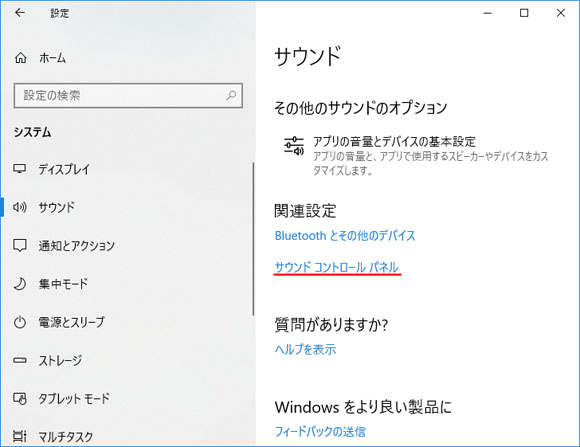
左メニューからサウンドを選択し、関連設定からサウンドコントロールパネルを開きます。
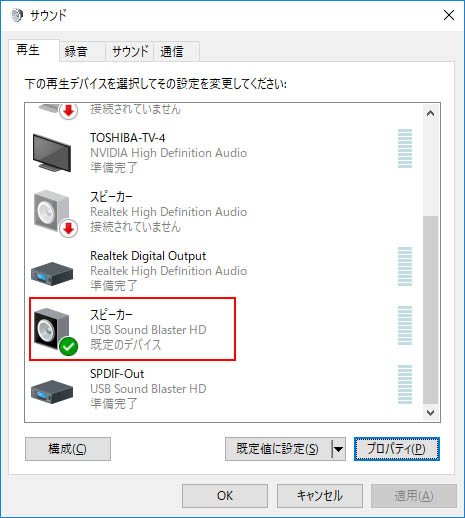
パソコンに接続されたスピーカーなどの再生デバイスの一覧が表示されました。ここでは使用しているスピーカーをマウスでクリックして選択します。そして画面右下のプロパティボタンを押してください。
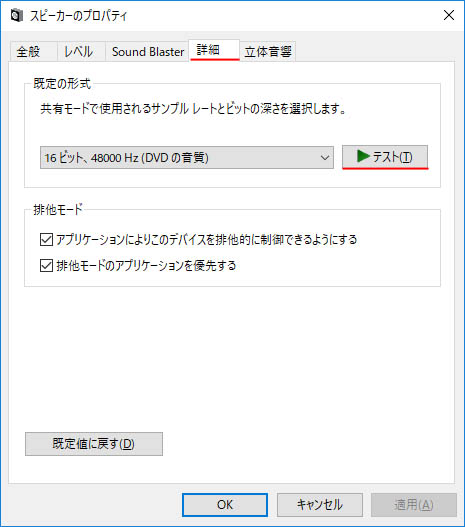
スピーカーのプロパティが表示されました。ここでは画面上部より詳細タブを選択し、テストボタンをクリックしてみてください。
「タタタン、タタタン」という音が出れば、スピーカーが正しく機能している事が確認できます。逆にここで音が出ないという場合は、色々な問題を抱えている事になります。
音が出ない原因
スピーカーから音が出ない原因は多数考えられます。
- スピーカーの電源が入っていない
- スピーカーの音量がゼロ
- ドライバがインストールされていない
- パソコンにサウンドカードがない
パッと考えつく限り列挙してみましたが、他にも原因はあります。
もし思いつかないのであれば、Windows10 では自動で音が出ない原因を探してくれるトラブルシューティングという機能があります。
サウンドのトラブルシューティングを行う

Windows の設定から「更新とセキュリティ」を選択します。
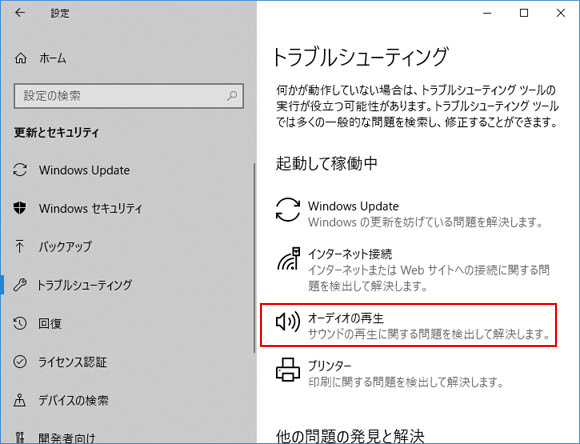
左メニューよりトラブルシューティングを選び、オーディオの再生をクリックしてサウンド関係のトラブルシューティングを実行してみましょう。

音が出ないスピーカーを選択して次へボタンをクリックします。
サウンドの再生に問題があれば提示され、解決の提案もしてくれます。
